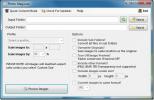FIX Windows 10 juuttunut aloitusnäyttöön [Working Solutions]
Kun asennat Windows 10: n ensimmäistä kertaa tai kun päivität sitä, näet 'Hei' ja 'Vain muutama hetki' -ruudut melko monta kertaa. Windows 10 kertoo myös valmistautuvansa asioihin. Nämä viestit kertovat käyttäjälle, että jotain on meneillään ja että asennus on käynnissä.
Kun käynnistät näytön, näet myös tervetuliaisviestin, mutta se on väliaikainen, ja sinun pitäisi nähdä kirjautumiskentät. Joskus saat kuitenkin Windows 10 jäi kiinni tervetulonäyttöön; näyttö ei katoa, vaan saat kehrän, josta et voi päästä eroon. Tässä on muutamia asioita, joita voit yrittää korjata.

Windows 10 jumissa aloitusnäytöllä [KIINNITYS]
1. Ohita / poista verkkoyhteys käytöstä
Kun Windows 10 käynnistyy, se muodostaa yhteyden käytettävissä olevaan verkkoon jo ennen kirjautumista työpöydälle. Itse yhteyden muodostaminen vie vain sekunnin ajan, kun olet antanut salasanan, mutta se käyttää myös yhteyttä yhteyden muodostamiseen Microsoftin palvelimiin. Jos se on jumissa, voi olla vaikeuksia yhdistää sitä. Asiat, jotka voit tehdä päästäksesi eroon yhteydestä;
- Klikkaa WiFi-kuvake ja laita se pois päältä.
- Sammuta WiFi napauttamalla kannettavan tietokoneen / näppäimistön painiketta
- Irrota LAN-kaapeli jos käytät yhtä yhteyden muodostamiseen verkkoon.
- Vaihtoehtoisesti se saattaa nopeuttaa prosessia, jos vaihdat langattomasta yhteydestä langalliseen, toisin sanoen, katkaiset langattoman yhteyden ja muodostat yhteyden lähiverkon kautta.

2. Poista asennusvälineet
Jos olet suorittanut uuden asennuksen, olet ehkä jättänyt asennusvälineen, ts. USB-aseman, joka on kytketty järjestelmään. Kun näet aloitusnäytön, asennusvälineitä ei tarvita. Sinun pitäisi poistaa se.
Jos olet kytkenyt muita laitteita USB: n, ulkoisen aseman, USB-näppäimistön / hiiren tai puhelimen kautta, poista ne kaikki, kun käynnistät tietokoneesi.
3. Suorita käynnistyksen korjaus
Jos sinulla on Windows 10 -asennusväline, voit käyttää sitä korjaamaan käyttöjärjestelmän. On mahdollista, että asennuksen aikana oli ongelmia, minkä vuoksi näyttö on juuttunut. Käynnistääksesi korjauksen,
- Sammuta tietokone joko käyttämällä näytön sammutusvaihtoehtoja tai pitämällä virtapainiketta painettuna.
- Kytke asennusväline tietokoneellesi ja aseta se käynnistymään laitteesta BIOSista.
- Näet tutun asennusnäytön. Napsauta alareunassa 'Korjaa tietokoneesi' -vaihtoehto ja anna sen korjata mikä on vialla.
- Käynnistä alustava asetusprosessi uudelleen, ja sinut pitäisi viedä työpöydälle, kun se on valmis.
4. Suorita levyn tarkistus
On mahdollista, että levylläsi on vioittuneita tiedostoja, jotka aiheuttavat käynnistysongelmia. On myös mahdollista, että itse levyssä on ongelmia. Tarkistaaksesi sinun täytyy suorittaa pieni komento komentoriviltä. Temppu on pääsy komentokehotteeseen, kun et pääse työpöydälle. Tarvitset levyn, joka voi asentaa Windows 10: n työn suorittamiseen.
- Saapas alkaen asennuslevy.
- Näet alkuperäisen asennusnäytön, jossa kysytään, haluatko asentaa Windows 10 tai korjataksesi tietokoneesi.
- Napauta tällä näytöllä Vaihto + F10 ja a Komentokehote ikkuna aukeaa.
- Suorita seuraavat komennot yksi kerrallaan ja yritä sitten käynnistää työpöydälle.
sfc / scannow chkdsk / f / r bootrec / fixmbr bootrec / fixboot bootrec / scanos bootrec / rebuildbcd

Vaihtoehtoinen tapa käyttää komentokehotetta
Jos sinä katso vianetsintänäyttö Kun käynnistät tietokoneen uudelleen, voit valita siitä komentokehotteen ja suorittaa kaksi yllä mainittua komentoa yksi kerrallaan.
5. Käynnistä vikasietotilaan
Et ehkä pysty käynnistymään työpöydällesi normaalisti, mutta se saattaa käynnistyä vikasietotilaan.
- Pidä Vaihto-näppäin ja käynnistä tietokone uudelleen.
- Windows 10 tulee käynnistä vikasietotilaan.
- Jos pystyt käynnistämään työpöydälle, sinun on ensin suoritettava käynnistyskohteiden päälle. Jokin voi estää Windows 10: n käynnistystä. Oikealla painikkeella tehtäväpalkki ja valitse Tehtävienhallinta pikavalikosta.
- Siirry Käynnistys-välilehti, ja poista kaikki käytöstä.
- Uudelleenkäynnistää järjestelmäsi normaalisti.
6. Poista käyttöoikeuksien hallinnan palvelu käytöstä
Kokeile poistaa käyttöoikeuksien hallinnan palvelu käytöstä. Tämä on tehtävä turvatilasta, jos pystyt käynnistämään sen.
- Pidä Vaihto-näppäinja käynnistä tietokone uudelleen.
- Kun olet käynnistynyt turvatilaan, napauta Win + R avataksesi ruudun.
- Tulla sisään services.msc napauta suoritusruudussa ja napauta Enter.
- Tämä avaa Palvelupäällikkö. Etsiä Kirjautumistietojen hallinta, napsauta sitä hiiren kakkospainikkeellaja valitse ominaisuudet pikavalikosta.
- Avaa Yleiset-välilehdessäKäynnistystyyppi'Pudotusvalikosta ja valitse Liikuntarajoitteinen.
- Klikkaus Käytä ja kunnossaja käynnistä sitten järjestelmä normaalisti.

Kuka ratkaisi virheen?
Pysyminen Tervetuloa-näytössä ei ole ongelma, jota on vaikea ratkaista. Todellinen ongelma on, kun se tapahtuu yhä uudelleen. Yllä olevat korjaukset vie sinut työpöydällesi ja voivat myös estää ongelman ilmestymisen. Jos se jatkuu, voit luoda uuden käyttäjätilin tai palauttaa Windows 10 -sovelluksen pysyvästi korjataksesi sen. Yleensä uusi käyttäjätili hoitaa työn.
Haku
Uusimmat Viestit
Kansio on tyhjä? Poista tyhjät hakemistot ja roskakoritiedostot punaisella
Jos et ole poistanut roskaa tietokoneeltasi viime aikoina, nopea vi...
LookDisk: Monitoimihakutyökalu teksti-, arkisto- ja kaksoishakuineen
Olemme aiemmin käsittäneet joitain erittäin hyödyllisiä työkaluja t...
Helppo ja ilmainen eräkuvatiedostojen muuntaminen profiilien avulla
Kuvanmuuntimet ja monipuoliset tuotteet, kun jokainen uusi tuote vä...